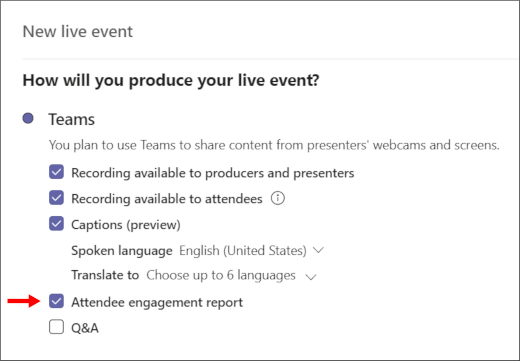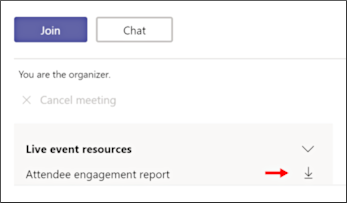Získání sestavy zapojení účastníků pro živou událost Microsoft Teams
Důležité informace:
-
Pokud chcete získat nové funkce a možnosti událostí, zkuste přejít na radnici Teams.
-
Další informace najdete v tomto blogovém příspěvku .
Sestavy zapojení účastníků ukazují, kdo se připojil a opustil živou událost a kdy, a také další údaje o zkušenostech jednotlivých účastníků. Sestava nezahrnuje ty, kteří sledovali záznam události nebo ji sledovali na vyžádání.
Poznámka: Sestavy zapojení účastníků obsahují tyto informace pro producenty a prezentující i pro všechny ostatní účastníky.
Povolení možnosti sestavy zapojení účastníků
Při plánování živé události nezapomeňte zaškrtnout políčko vedle položky Sestava zapojení účastníků v části Jak vytvoříte živou událost? V opačném případě se sestava nevygeneruje.
Tady je postup:
-
V Aplikaci Teams na panelu vlevo vyberte Kalendář
-
Vyberte Nová schůzka > živá událost.
-
Přidejte název schůzky, údaje o datu a času a další podrobnosti.
-
Pozvěte lidi na svou událost a vyberte Další.
-
V části Jak vytvoříte živou událost? zaškrtněte políčko vedle sestavy zapojení účastníků.
Stažení sestavy zapojení účastníků
Po skončení události vyberte ikonu stažení vedle položky Sestava zapojení účastníků v části Zdroje živé události .
Použití sestavy zapojení účastníků
Sestava se stáhne ve formátu .CSV (hodnoty oddělené čárkami), který lze otevřít v Microsoft Excelu nebo jakékoli aplikaci, která podporuje formát .CSV.
Hodnoty uvedené v sestavě můžou zahrnovat:
-
ID relace: Jedinečný identifikátor každé relace. V následujícím příkladu poslední dva řádky ukazují, kdy byla stejná relace připojena (spuštěna), a později, když byla ponechána (ukončena).
-
ID účastníka: Uživatelské jméno relace ve formátu e-mailu. (V závislosti na nastavení živé události a účastníkovi může být prázdné.)
-
Jméno a příjmení: Jméno účastníka této relace. (V závislosti na nastavení živé události a účastníkovi může být prázdné.)
-
UserAgent: Identifikuje prohlížeč účastníka.
-
Časové razítko události UTC: Zobrazí datum a čas pro každou položku uvedenou v .CSV. Položky se zobrazují vzestupně podle času, kdy k nim došlo.
-
Akce:Označuje, jestli se účastník připojil k živé události nebo ji opustil.
-
Role: Označuje, jestli je účastník účastníkem nebo členem týmu události, jako je producent nebo prezentující.
Poznámka: Pole dostupná v sestavě zapojení účastníků se můžou lišit.
V tomto příkladu je akanbi@contoso.com členem týmu události. Připojí se k události a pak událost opustí v časech uvedených v .CSV ukázce níže.
Akce spojení a akce opuštění jsou označeny stejným ID relace, což znamená, že se jedná o stejnou osobu.
Poznámka: Anonymní prezentující nebudou do sestavy zapojení zahrnuti.